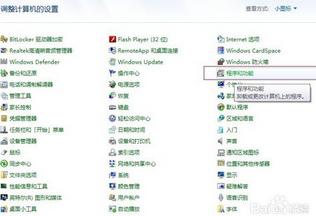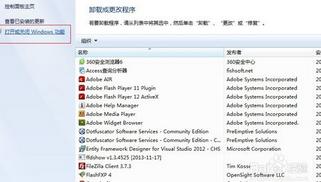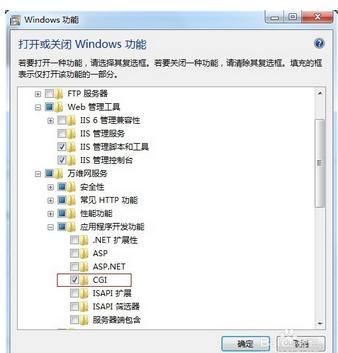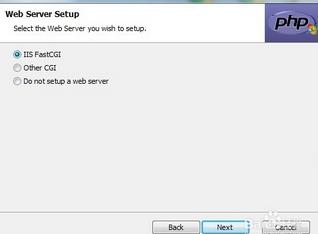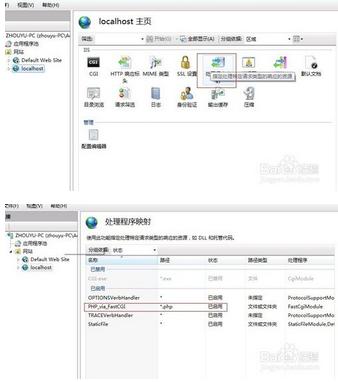win7搭建php服务器图文详解
发布时间:2022-06-11 文章来源:深度系统下载 浏览:
|
Windows 7,中文名称视窗7,是由微软公司(Microsoft)开发的操作系统,内核版本号为Windows NT 6.1。Windows 7可供家庭及商业工作环境:笔记本电脑 、平板电脑 、多媒体中心等使用。和同为NT6成员的Windows Vista一脉相承,Windows 7继承了包括Aero风格等多项功能,并且在此基础上增添了些许功能。 win7搭建php服务器,php集成软件安装了本地php环境,但是php,mysql等的版本不能自己选择,那么win7搭建php服务器用什么方法搭建,j就让小编分享win7搭建php服务器图文详解. win7搭建php服务器图文详解: 1、首先是安装IIS。打开控制面板,找到“程序与功能”,点进去。
win7搭建php服务器图1 2、点击=>打开或关闭 windows 功能。
win7搭建php服务器图2 3、在 internet信息服务=>万维网服务=>应用程序开发功能=>CGI 这个是必须选择的,其他的看你自己的情况吧,我是在默认的基础上加选了CGI这个选项。如果以后有其他需要可以再进行添加。
win7搭建php服务器图3 4、下载php安装包进行安装。
win7搭建php服务器图4 5、选择服务器的时候选择IIS;到此环境就安装完成了。
win7搭建php服务器图5 6、打开IIS,新增网站,打开处理程序映射,可以看到已经支持php了。
win7搭建php服务器图6 以上就是快速解决win7搭建php服务器的办法了,有遇到此类情况或者是不懂的如何解决的用户可以尝试以上的方法操作看看,希望以上的方法可以给大家带来更多的帮助。另外,如果在操作过程中遇到任何问题,都欢迎大家登录Windows7之家官网查阅相关资讯或教程。 Windows 7简化了许多设计,如快速最大化,窗口半屏显示,跳转列表(Jump List),系统故障快速修复等。Windows 7将会让搜索和使用信息更加简单,包括本地、网络和互联网搜索功能,直观的用户体验将更加高级,还会整合自动化应用程序提交和交叉程序数据透明性。 |
本文章关键词: win7搭建php服务器图文详解
相关文章
下一篇:win7怎么初始化电脑的方式
本类教程排行
系统热门教程
本热门系统总排行